Cuáles son los atajos de teclado de Windows más útiles
Los comandos más usados en Windows para ahorrar tiempo
Si trabajas habitualmente con el ordenador, conocer los atajos de teclado de Windows más útiles te ahorrará una enorme cantidad de tiempo al día y, en muchas ocasiones, te ayudará a no perder el trabajo no guardado.
Se trata de utilizar algunas funciones del teclado, ya sea en solitario o mediante la combinación de varias teclas para realizar acciones como guardar, copiar, pegar, seleccionar… En cuanto te familiarices con ellos, no volverás a usar el método “lento” a través del ratón o el menú.
Ventajas de usar atajos de teclado de Windows
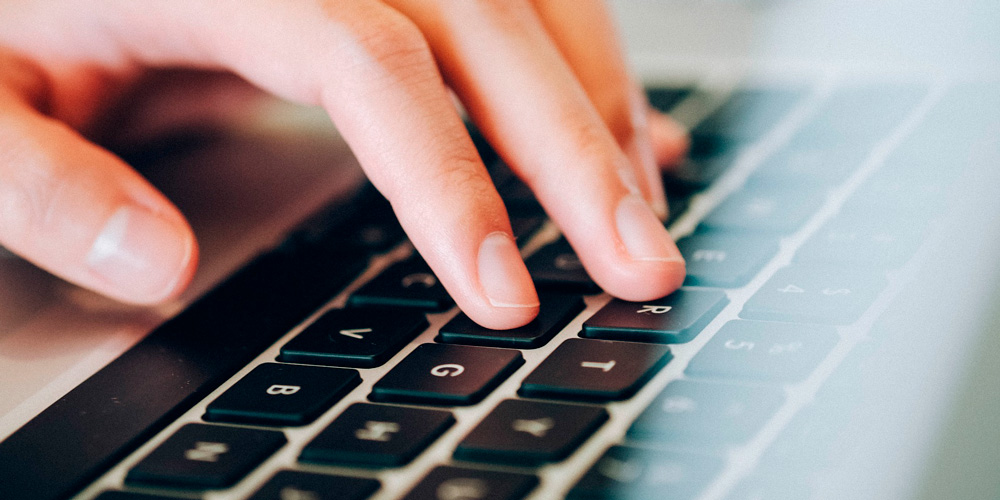
- Gracias a los atajos de teclado ahorrarás mucho tiempo ya que inviertes más tiempo dirigiendo el ratón hacia el menú para realizar alguna acción.
- Las personas que no pueden usar el ratón o tengan alguna lesión por usarlo, se beneficiarán del uso de estos atajos.
- Aunque al principio tengas que pensarlos o recordarlos, cuando los conozcas bien, ni siquiera tendrás que pensar qué y cómo hacerlo, saldrá de forma automática dinamizando tu trabajo.
- Uno de los comandos más usados, el de guardar, te ayudará a no perder un documento o un escrito. Algo que probablemente te haya ocurrido y te haya hecho desesperarte.
- Está disponible en todos los ordenadores, ya sea Windows o Mac, aunque en Mac, suele sustituirse la tecla control por la tecla Comando.
Cuáles son los atajos de teclado de Windows para tratar textos
Si sueles escribir informes, artículos o muchos emails, te conviene conocer este tipo de comandos para textos. Con ellos podrás seleccionar un texto entero o un trocito de él, copiarlo y pegarlo en otro lugar. Podrás deshacer un error o rehacerlo de nuevo. Es una estupenda manera de dejar el ratón quieto y ahorrar tiempo:
| Atajo de teclado | Función |
| Ctrl + Z | Deshacer |
| Ctrl + Y | Rehacer |
| Ctrl + A | Seleccionar |
| Ctrl + C | Copiar |
| Ctrl + V | Pegar |
| Ctrl + X | Eliminar |
| Ctrl + S | Guardar |
| Ctrl + I | Cursiva |
| Ctrl + B | Negrita |
Ctrl-Z: deshacer
Si has eliminado un párrafo de un texto que sí vale, si has mandado algo a la papelera o si simplemente quieres deshacer un paso que hayas realizado, solo has de pulsar Ctrl-Z. Si lo pulsas una vez, desharás la última acción, si lo pulsas una segunda vez, desharás la acción anterior a esa.
Ctrl-Y: rehacer
Es la acción opuesta a la anterior, y es que, este botón se utiliza para rehacer. Es decir, para deshacer un deshacer, ¿te parece lioso? Si, por ejemplo has eliminado un párrafo y quieres volver a traerlo, sólo has de usar este comando. Funciona sólo si antes usaste, claro está, el comando Ctrl-Z.
Ctrl-A: seleccionar
Si quieres seleccionar todo un texto para copiarlo en otro lado, pulsa Ctrl-A. Verás que este comando selecciona todo un contenido.
Ctrl-C: copiar
Es uno de los atajos de teclado más usados junto con el de pegar. Cuando tienes un texto seleccionado, puedes usarlo para copiarlo en el portapapeles.
Ctrl-V: pegar
Una vez copiado un texto, una palabra, un titular, una imagen… solo has de pulsar Ctrl-V para pegarlo en el sitio que desees.
Ctrl-X: eliminar
Si tienes algo seleccionado, ya sea un trozo de una imagen o un trozo de un texto y pulsas este atajo de teclado, eliminarás lo que tienes seleccionado.
Ctrl-S: guardar
Es uno de los comandos más útiles si el programa que estás utilizando no tiene autoguardado. Cada vez que pulses este atajo, guardará automáticamente todo lo que has hecho.
Ctrl-I: cursiva
Si tienes un texto y le quieres dar formato, también puedes aprovecharte de los atajos de teclado. Control + I pondrá el texto que hayas seleccionado en itálica.
Ctrl-B: negrita
Es otro comando para dar formato a un texto, en este caso, lo seleccionado se pondrá en negrita.
Ctrl-U
Sirve para subrayar una palabra o un texto previamente seleccionado.
Shift + Izquierda
Va seleccionando texto desde el lugar donde tienes el cursor y hacia la izquierda
Shift + Derecha
Va seleccionando texto desde el lugar donde tienes el cursor y hacia la derecha.
Otros comandos útiles para Windows
Además de los anteriores comandos, estos son otros muy comunes y muy utilizados por los usuarios de Windows:
| Atajo de teclado | Función |
| Ctrl + Shift + Esc | Abre el administrador de tareas de Windows 10 |
| Shift + Supr | Borra un archivo de forma definitiva sin enviarlo a la papelera. Eso sí, recuerda que esta acción no tiene vuelta atrás |
| Ctrl+Alt+Supr | Es un atajo de teclado de Windows clásico, uno de los más conocidos. Con él se pueden realizar acciones como bloquear el ordenador, cerrar sesión, cambiar de usuario, abrir el Administrador de tareas de Windows o apagar. |
| Alt + Tab | Cambiar entre ventanas usadas recientemente |
Atajo de teclado con la tecla de Windows
Con la tecla Windows (la que contiene el logo) se pueden realizar también acciones rápidas:
| Atajo de teclado | Función |
| W+D | Minimiza todo lo que tienes abierto para ir al escritorio |
| W | Abrir o cerrar inicio |
| W+A | Abrir Cortana |
| W+E | Abre el explorador de archivos |
| W+I | Abre la configuración |
| W+Shift+S | Realiza una captura de pantalla de la zona que selecciones |
| W + T | Puedes desplazarte por las aplicaciones de la barra de tareas |
| W+Izquierda | Sitúa la ventana activa en la mitad izquierda de la pantalla |
| Windows + U | Acceder al Centro de accesibilidad |
| W+Derecha | Sitúa la ventana activa en la mitad derecha de la pantalla |
| W+Arriba | Mueve la ventana a la parte superior |
| W+ Abajo | Mueve la ventana a la parte inferior |
Atajos de teclado para Windows 10
Con Windows 10 puedes crear nuevos escritorios virtuales, los puedes gestionar con estos comandos:
| Atajo de teclado | Función |
| W+Ctrl+D | Nuevo escritorio virtual |
| W+Ctrl+izquierda | Te mueves hacia el escritorio virtual de la izquierda |
| W+Ctrl+derecha | Te mueves hacia el escritorio virtual de la derecha |
| W+Ctrl+F4 | Cierra el escritorio virtual activo |
| W+Tab | Se ven las ventanas abiertas y los escritorios |


